Utilisez une règle pour évaluer les informations d’un action de données
Vous pouvez utiliser une action de données comme condition ou action de règle d'appel ou les deux. En utilisant la condition de règle Action de données, une règle de pré-appel ou de conclusion peut évaluer les données réponse des points de terminaison PureCloud Public, Salesforce, Zendesk ou REST. Cette procédure explique comment configurer une règle qui exécute action de données, puis évalue les informations qu’elle renvoie.
- Pour toutes les règles d'évaluation, voir les instructions ci-dessous dans Paramétrer et configurer une règle d'évaluation.
- Effectuez l'une des opérations suivantes :
- Pour utiliser une action de données comme état, voir les instructions ci-dessous dans Utiliser une action de données comme condition.
- Pour utiliser toute autre condition, suivez les instructions de Ajouter une règle d'appel.
- Effectuez l'une des opérations suivantes :
- Pour utiliser une action de données comme action, voir les instructions ci-dessous dans Utiliser une action de données en tant qu'action.
- Pour utiliser toute autre action, suivez les instructions dans Configurer les actions de règle.
- Cliquez sur Admin.
- En dessous de Sortant, Cliquez sur Gestion des règles.
- Cliquez sur Menu > Digital and Telephony > Outbound > Rule Management.
- Dans l’onglet Jeux de règles d’appel, cliquez sur Créer un nouveau.
- Sur la page Créer un ensemble de règles d’appel, saisissez un nom pour cet élément ensemble de Nom du jeu de règles d’appel boîte.
- Si votre action de données nécessite des données de contact, sélectionnez une liste de contacts dans la boîte Contact List afin de pouvoir sélectionner ses colonnes ultérieurement. Il n'est pas nécessaire de sélectionner une file d'attente.
- Cliquez sur Enregistrer et ajouter des règles. Remarque : Si vous mettez à jour un ensemble contenant déjà des règles, cliquez sur Ajouter une nouvelle règle d’appel au lieu.
- Sur la page Ajouter une règle d’appel, saisissez un nom dans le champ Nom de la règle d’appel boîte.
- Sélectionner Pré-appel ou Emballer dans la zone Catégorie, selon que vous souhaitez que votre règle soit évaluée avant ou après les appels sortants.
- Configurez les conditions et les actions de cette règle, puis enregistrez la règle.
- Sous Conditions, cliquez à l’intérieur du Type boîte. Sélectionner Action de données.
- Pour afficher une liste des actions de données disponibles, cliquez sur le bouton Action de données boîte. Sélectionnez ensuite un action de données dans la liste.
Vous pouvez saisir les conditions d'action de données suivantes pour les catégories individuelles :
- Avant l'appel ID de contact et toutes les colonnes de la liste de contacts
- Conclusion : récapitulation de l'agent, résultat de l'analyse des appels, identifiant du contact et toutes les colonnes de la liste de contacts
Remarques:- Si aucune action de données existante ne convient, créez un nouveau action de données. Voir Créer une action personnalisée pour les intégrations. Pour créer une action de données, vous devez connaître l’entrée et la sortie de action de données. des contrats, point de terminaison et d’autres paramètres. Les contrats définissent le format des données transmises à action de données ou renvoyées par celle-ci. point de terminaison est l’adresse de l’appel de l’API. Pour plus d’informations, consultez À propos des intégrations, À propos de l’intégration des actions de données Genesys Cloud, et À propos des actions personnalisées pour les intégrations.
- L’efficacité des actions de données est importante. Si un action de données effectue un appel d’API ou effectue une recherche de base de données longue, cela peut ralentir appels sortants.
- Si le système affiche : ’Le contrat d’entrée sur le action de données doit être de type « objet»’, alors le action de données sélectionné n’est pas compatible avec Outbound. Un contrat compatible ressemble à ce schéma :

- Pour afficher le contrat en entrée pour action de données, sélectionnez Actions dans le menu Admin. Pour ouvrir un action de données, sélectionnez son nom. Puis sélectionnez son onglet Contrat d’entrée. Les données du schéma doivent définir les valeurs comme appartenant à un objet. Voir Créer une action personnalisée pour les intégrations.
- Pour corréler les données de campagne avec les valeurs d'entrée de l'action de données, utilisez les commandes ci-dessous Mappage des valeurs sortantes sur les entrées d'action de données. Ce mappage indique à la règle quelles informations transmettre à action de données avant l’exécution de action de données. Remarque : Les champs de saisie du résultat de l’analyse de l’appel et de l’agent peuvent rester non remplis pour l’exécution d’une condition action de données. Une récapitulation d’agent n’apparaît pas pour les appels qui n’atteignent pas un agent. Les appels de prévisualisation ne renvoient pas de résultat d’analyse d’appel. L'analyse des appels renvoyée dans le cadre de cette chaîne peut parfois être vide. Cela se produit lorsque le serveur média a pu déterminer comment disposer de l'appel sans utiliser l'analyse audio (signal de déconnexion SIP ou RNIS, SIT, et autres raisons).
- Utilisez le Valeur sortante liste pour sélectionner une information à transmettre à action de données. Votre sélection de valeurs sortantes est basée sur la liste de contacts sélectionnée.
- Utilisez le Entrée d’action de données liste pour sélectionner quelle valeur d’entrée de action de données reçoit la valeur sortante. Par exemple, vous pouvez mapper un numéro de téléphone de campagne à la valeur de cellule de action de données.
 Astuce : Si le système affiche un avertissement de validation, action de données n’est pas configuré en tant que action de données conforme à HIPAA / Secure Data. Reconfigurez action de données et sécurisez-le avant d’utiliser action de données en sortie. Pour reconfigurer l’action, cliquez sur Admin. Sous Intégrations, cliquez sur Actions. Cliquez sur le nom action de données, puis activez le HIPAA / Données sécurisées boîte.
Astuce : Si le système affiche un avertissement de validation, action de données n’est pas configuré en tant que action de données conforme à HIPAA / Secure Data. Reconfigurez action de données et sécurisez-le avant d’utiliser action de données en sortie. Pour reconfigurer l’action, cliquez sur Admin. Sous Intégrations, cliquez sur Actions. Cliquez sur le nom action de données, puis activez le HIPAA / Données sécurisées boîte.Les entrées d'une action de données sont basées sur ses contrats. Les contrats sont des déclarations de schéma JSON (spécifiées lorsque quelqu'un crée une action de données) qui définissent les données transmises à une fonction ou ce que la fonction renvoie.
- Pour mapper davantage de valeurs sortantes aux entrées d’action de données, cliquez sur le bouton + en dessous de la dernière ligne configurée. Répétez cette opération jusqu’à avoir mappé toutes les entrées requises par action de données.
En utilisant cette association entre les valeurs sortantes et les entrées d’action de données, votre règle transmet à action de données toutes les données dont elle a besoin. Par exemple, une action de données peut utiliser une colonne de la liste de contacts pour extraire des informations d’un CRM.
- Contrôlez si l'action de la règle est exécutée si la condition est remplie ou non.
Dans certaines situations, vous souhaiterez peut-être inverser la condition pour que le système exécute son action de données lorsque l’inverse de la condition est vrai. Cette inversion est accomplie en réglant la Inverser la condition passez à Oui. Une condition inversée exécute des actions de règle lorsque la condition n’est pas remplie.
Effectuez l'une des opérations suivantes :-
Pour exécuter une action de règle lorsque la condition est remplie, définissez Inverser la condition = Non. Ce paramètre est le par défaut.
-
Pour exécuter une action de règle lorsque la condition n’est pas remplie, définissez Inverser la condition = Oui.
-
-
Après avoir défini les entrées dans action de données, vous devez maintenant configurer votre règle pour évaluer les informations renvoyées par action de données. Utilisez le Evaluations de sortie section aux expressions configurer qui évaluent toute valeur de retour dans le contrat de sortie de action de données.
-
Sélectionnez une valeur de retour parmi Sortie d’action de données boîte.
-
Sélectionnez un opérateur parmi les Comparateur boîte.
Évaluations de la monnaie
Une condition action de données peut évaluer les valeurs monétaires, mais uniquement si le résultat en sortie comporte deux décimales au maximum.
Si un résultat a plus de deux décimales, les règles ne peuvent pas l’évaluer.
Évaluations de temps
Les comparateurs de chaînes, booléens et numériques sont intuitifs. Vous pouvez comparer les chaînes de date aux heures relatives ou à des heures spécifiques. Les deux types de comparateurs de temps fournissent des comparateurs « Est antérieur à» et « Est ultérieur à». La différence consiste à savoir si la valeur est comparée à une heure et à des données exactes, ou par rapport à l’heure actuelle, passée ou future. Une valeur de temps spécifique est définie en configurant :
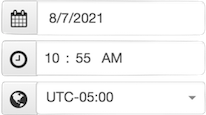
Mais une valeur de temps relatif est définie en configurant un décalage de temps :
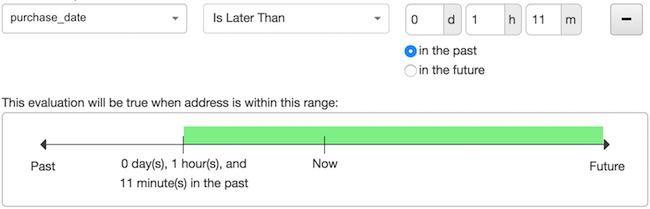
-
Tapez une valeur dans le Valeur boîte. Cette valeur est comparée à la valeur renvoyée par action de données, à l’aide du comparateur sélectionné. Par exemple, vous pouvez vérifier si un code postal commence par le chiffre 5 :
 Remarque : Les comparaisons de chaînes sont sensibles à la casse.
Remarque : Les comparaisons de chaînes sont sensibles à la casse.
-
- (Facultatif) Pour inverser l’opérateur de comparaison, activez le comparateur inversé boîte. Par exemple, si vous inversez le comparateur « commence par», l’évaluation est résolue si la valeur ne commence pas par la valeur spécifiée.
- (Facultatif) Définir Lorsqu’il n’y a pas de valeur pour le champ de sortie action de données, cette évaluation est résolue en Vrai. Si la sortie ne contient aucune donnée, vous pouvez décider si l’expression renvoie True ou False. False est le par défaut.
- (Facultatif) Pour évaluer une autre valeur de sortie, cliquez sur . Répétez les étapes 13 à 15 pour configurer la nouvelle condition d’évaluation. Remarque : Les conditions se joignent à l’opérateur ET, de sorte qu’un appel doit répondre à toutes les conditions de règle pour que la règle globale évalue True.
- (Facultatif) Si action de données ne renvoie aucune donnée, vous pouvez contrôler si la condition évalue True ou False en cliquant sur le bouton. Résolution des données non trouvées commutateur. False est par défaut, ce qui signifie que la condition renvoie False lorsque action de données ne renvoie aucune donnée.
- Effectuez l'une des opérations suivantes :
- Pour utiliser une action de données comme action, suivez les instructions ci-dessous dans Utiliser une action de données en tant qu'action.
- Pour utiliser toute autre action, suivez les instructions dans Configurer les actions de règle.
ININ-OUTBOUND-RULE-ERROR-SKIPPED. Un journal d'événements de niveau ERROR est également soumis, avec le code DATA_ACTION_EXECUTION_FAILED.
La configuration d'une action de données en tant qu'action de règle est très similaire à sa configuration en tant que condition.
- Après avoir configuré une condition de règle, sous Actions, cliquez à l'intérieur du Taper boîte. Sélectionner Action de données.
- Pour afficher une liste des actions de données disponibles, cliquez sur le bouton Action de données boîte. Sélectionnez ensuite un action de données dans la liste.
Vous pouvez saisir les conditions d'action de données suivantes pour les catégories individuelles :
- Avant l'appel ID de contact et toutes les colonnes de la liste de contacts
- Conclusion : récapitulation de l'agent, résultat de l'analyse des appels, identifiant du contact et toutes les colonnes de la liste de contacts
Remarques:- Si aucune action de données existante ne convient, créez un nouveau action de données. Voir Créer une action personnalisée pour les intégrations. Pour créer une action de données, vous devez connaître l’entrée et la sortie de action de données. des contrats, point de terminaison et d’autres paramètres. Les contrats définissent le format des données transmises à action de données ou renvoyées par celle-ci. point de terminaison est l’adresse de l’appel de l’API. Pour plus d’informations, consultez À propos des intégrations, À propos de l’intégration des actions de données Genesys Cloud, et À propos des actions personnalisées pour les intégrations.
- L’efficacité des actions de données est importante. Si un action de données effectue un appel d’API ou effectue une recherche de base de données longue, cela peut ralentir appels sortants.
- Si le système affiche : ’Le contrat d’entrée sur le action de données doit être de type « objet»’, alors le action de données sélectionné n’est pas compatible avec Outbound. Un contrat compatible ressemble à ce schéma :

- Pour afficher le contrat en entrée pour action de données, sélectionnez Actions dans le menu Admin. Pour ouvrir un action de données, sélectionnez son nom. Puis sélectionnez son onglet Contrat d’entrée. Les données du schéma doivent définir les valeurs comme appartenant à un objet. Voir Créer une action personnalisée pour les intégrations.
- Les Valeur sortante et Entrée d'action de données les sélections mettent en corrélation les données de campagne avec les valeurs d'entrée de l'action de données. Ce mappage indique à la règle quelles informations transmettre à action de données avant l’exécution de action de données. Remarque : Les champs de saisie du résultat de l’analyse de l’appel et de l’agent peuvent rester non remplis pour l’exécution d’une condition action de données. Une récapitulation d’agent n’apparaît pas pour les appels qui n’atteignent pas un agent. Les appels de prévisualisation ne renvoient pas de résultat d’analyse d’appel. L'analyse des appels renvoyée dans le cadre de cette chaîne peut parfois être vide. Cela se produit lorsque le serveur média a pu déterminer comment disposer de l'appel sans utiliser l'analyse audio (signal de déconnexion SIP ou RNIS, SIT, et autres raisons).
- Utilisez le Valeur sortante liste pour sélectionner une information à transmettre à action de données. Votre sélection de valeurs sortantes est basée sur la liste de contacts sélectionnée.
- Utilisez le Entrée d’action de données liste pour sélectionner quelle valeur d’entrée de action de données reçoit la valeur sortante. Par exemple, vous pouvez mapper un numéro de téléphone de campagne à la valeur de cellule de action de données.
 Astuce : Si le système affiche un avertissement de validation, action de données n’est pas configuré en tant que action de données conforme à HIPAA / Secure Data. Reconfigurez action de données et sécurisez-le avant d’utiliser action de données en sortie. Pour reconfigurer l’action, cliquez sur Admin. Sous Intégrations, cliquez sur Actions. Cliquez sur le nom action de données, puis activez le HIPAA / Données sécurisées boîte.
Astuce : Si le système affiche un avertissement de validation, action de données n’est pas configuré en tant que action de données conforme à HIPAA / Secure Data. Reconfigurez action de données et sécurisez-le avant d’utiliser action de données en sortie. Pour reconfigurer l’action, cliquez sur Admin. Sous Intégrations, cliquez sur Actions. Cliquez sur le nom action de données, puis activez le HIPAA / Données sécurisées boîte.Les entrées d'une action de données sont basées sur ses contrats. Les contrats sont des déclarations de schéma JSON (spécifiées lorsque quelqu'un crée une action de données) qui définissent les données transmises à une fonction ou ce que la fonction renvoie.
- Pour mapper davantage de valeurs sortantes aux entrées d’action de données, cliquez sur le bouton + en dessous de la dernière ligne configurée. Répétez cette opération jusqu’à avoir mappé toutes les entrées requises par action de données.
En utilisant cette association entre les valeurs sortantes et les entrées d’action de données, votre règle transmet à action de données toutes les données dont elle a besoin. Par exemple, une action de données peut utiliser une colonne de la liste de contacts pour extraire des informations d’un CRM.
- Après avoir configuré les conditions et les actions de cette règle, cliquez sur Sauvegarder.
ININ-OUTBOUND-RULE-ERROR-SKIPPED. Un journal d'événements de niveau ERROR est également soumis, avec le code DATA_ACTION_EXECUTION_FAILED.
Limitations sur les types de données dans les contrats
Quand les administrateurs créer une action personnalisée pour les intégrations, ils définissent les contrats d’entrée et de sortie. Certaines limitations sur les actions de données que vous utilisez avec les règles sortantes incluent :
- Pour les contrats en entrée et en sortie, le type de niveau supérieur doit être un objet. Un contrat en entrée ne peut pas transmettre un tableau à un point de terminaison distant. Un contrat sortant ne peut pas utiliser un tableau de données réponse sauf si le contrat de sortie de action de données utilise une carte de traduction pour convertir le tableau en objet.
- Les contrats de sortie peuvent autoriser des objets ou des tableaux complexes, mais Outbound n’autorise pas l’utilisation de ces types de données dans une condition de règle. La condition de règle ne peut fonctionner que sur les types de données booléen, entier, nombre et chaîne.
- Si point de terminaison renvoie une réponse non JSON, vous devez fournir un service middleware qui transforme la réponse en JSON. Le réponse à un action de données doit être un JSON valide. Sinon, action de données échoue.
- N’essayez jamais d’aplatir les champs dans le schéma de sortie d’un action de données. Voir Instructions relatives aux actions utilisées avec les règles appels sortants.
- Le nombre maximum de conditions de règle action de données que vous pouvez avoir sur un seul campagne est de deux.
Limitations des actions de données en tant que conditions ou actions
Lorsque vous utilisez des actions de données comme conditions ou actions, sachez qu'il existe plusieurs limites qui affectent la vitesse des opérations du numéroteur. Le service d'action de données limite le nombre d'actions de données simultanées pouvant être exécutées, ainsi que le nombre d'actions pouvant être exécutées sur une minute et une heure.
Lorsque les opérations de numérotation détectent une action de données en cours d'utilisation sur l'interaction à composer ou la clôture à traiter, nous vérifions combien d'actions de données simultanées se produisent et ralentissons ces opérations respectives pour nous assurer de ne pas atteindre les limites sur le côté action des données. Les contacts peuvent ne pas être composés aussi rapidement que ceux sans actions de données. Du côté de la clôture, nous pouvons retarder le traitement de la clôture pendant un court instant (quelques millisecondes à plusieurs secondes).
Lorsque vous utilisez des actions de données comme conditions ou actions dans une règle d'évaluation, gardez à l'esprit ces limitations :
- Le nombre maximum d'actions de données utilisées comme conditions est deux par règle, ensemble de règles et campagne en cours.
- Le nombre maximum d'actions de données utilisées comme actions est Dix par règle, ensemble de règles et campagne en cours.
Remarque : Si vous essayez d'ajouter plus d'actions de données en tant qu'actions à une règle, un ensemble de règles ou une campagne que ce qui est autorisé, l'enregistrement échoue. Vous voyez un message indiquant qu'une erreur de numérotation s'est produite.

